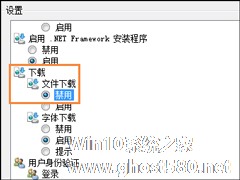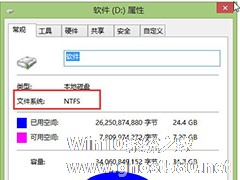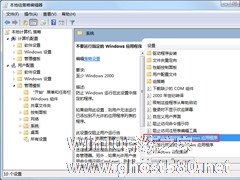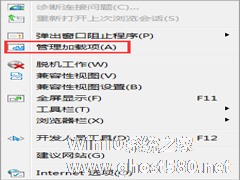-
Win7系统如何禁用下载东西?禁止下载任何东西怎么设置?
- 时间:2024-05-07 18:47:53
大家好,今天Win10系统之家小编给大家分享「Win7系统如何禁用下载东西?禁止下载任何东西怎么设置?」的知识,如果能碰巧解决你现在面临的问题,记得收藏本站或分享给你的好友们哟~,现在开始吧!
Win7系统如何禁用下载东西?若是有多人使用计算机,不仅仅要确保操作系统的安全,还要时刻防备别人下载不知名文件,若是不小心下载到病毒,杀毒、重做系统就很麻烦,这时候就需要用户禁止操作系统下载任何东西。
Win7系统如何禁用下载东西?
方法一:自定义IE安全级别限制下载
1、单击桌面左下角的“开始”菜单,单击“所有程序”,单击“Internet Explorer”图标。
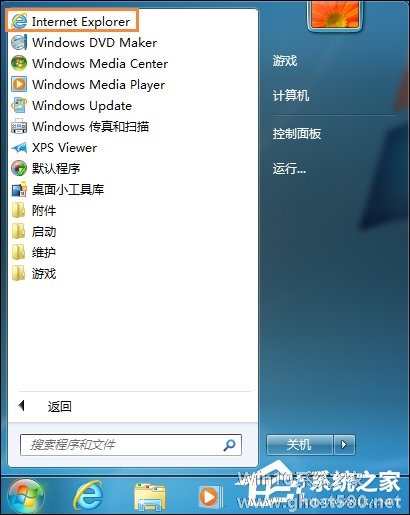
2、点击“工具”——“Internet 选项”。
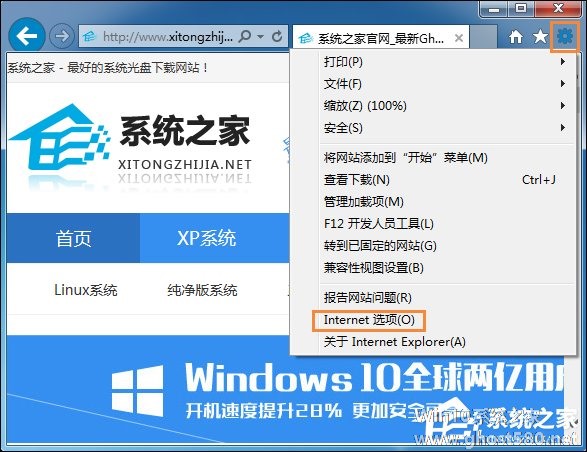
3、切换到“安全”标签,点击“自定义级别”。
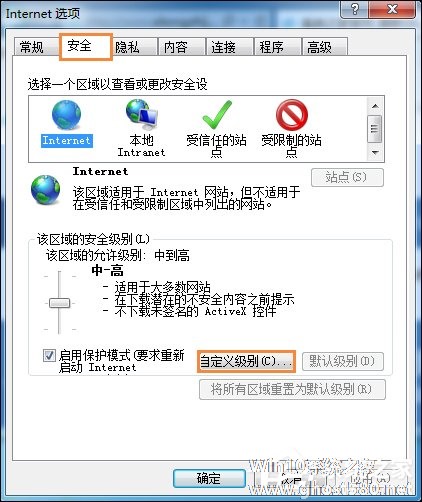
4、单击右侧的滚动条,拉到下载项这里,将文件下载由启用改为“禁用”,单击“确定”。
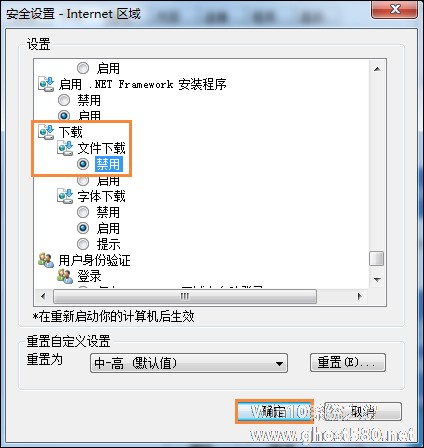
方法二:注册表限制下载
1、在开始搜索框键入regedit命令,搜索出来的结果单击程序下的regedit.exe,打开注册表编辑器。
2、在左窗格依次展开注册表路径:
HKEY_CURRENT_USER\Software\Microsoft\Windows\CurrentVersion\Internet Settings\Zones\3
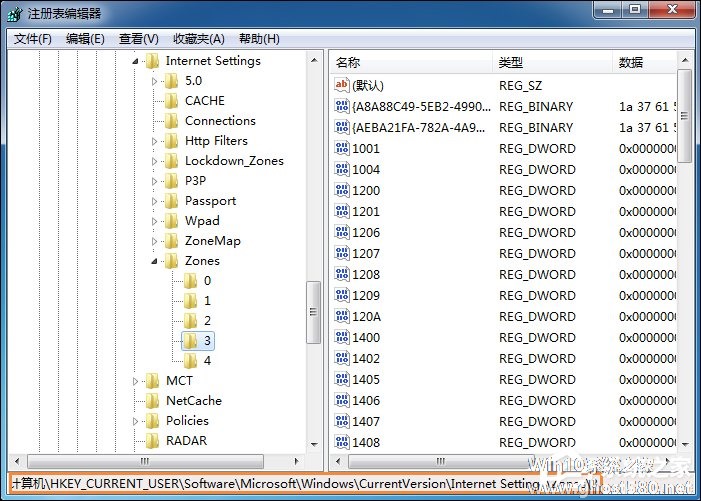
3、右边窗口找到类型是DWORD值的“1803”键值,双击打开。
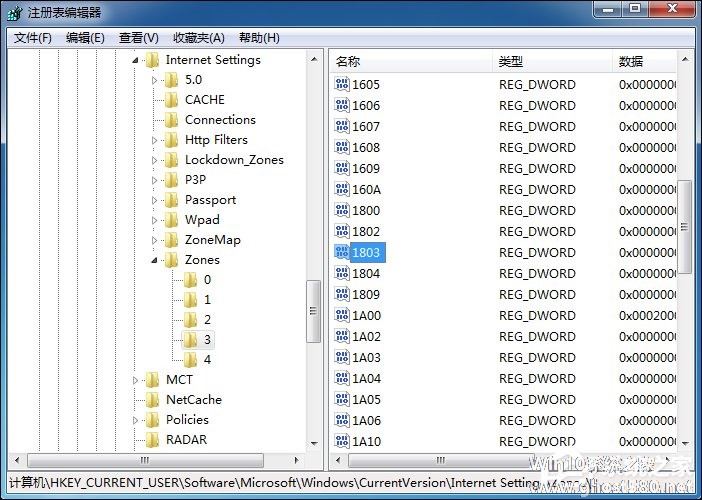
4、弹出的数值数据对话框里键入“3”,单击“确定”使修改生效。
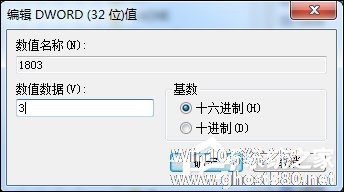
以上两种方法便是关于Win7系统如何禁用下载东西的过程,对于经常被下载各种不知名文件的用户来说,可谓是一项福利。
以上就是关于「Win7系统如何禁用下载东西?禁止下载任何东西怎么设置?」的全部内容,本文讲解到这里啦,希望对大家有所帮助。如果你还想了解更多这方面的信息,记得收藏关注本站~
【Win10系统之家www.ghost580.net②文章!】
相关文章
-
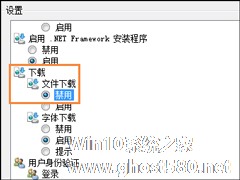
Win7系统如何禁用下载东西?若是有多人使用计算机,不仅仅要确保操作系统的安全,还要时刻防备别人下载不知名文件,若是不小心下载到病毒,杀毒、重做系统就很麻烦,这时候就需要用户禁止操作系统下载任何东西。
Win7系统如何禁用下载东西?
方法一:自定义IE安全级别限制下载
1、单击桌面左下角的“开始”菜单,单击“所有程序”,单击“InternetExp... -
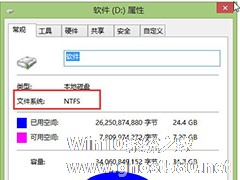
如何解决Win7不能下载大于4G的文件?Win7系统大于4G的文件怎么下载?
现在许多人都喜欢用U盘来传输和拷贝文件,可上在拷贝文件的过程中却发现u盘无法拷贝单个大于或等于4G的大文件。那么,在Win7系统中,如何解决Win7不能下载大于4G的文件呢?
1、右键点击你存放文件的磁盘,点属性,这时你在“文件系统”处应该可以看到是FAT32还是NTFS,如下图:
2、如果发现是FAT32格式的话,那么保存好你的重要数据,然后右键点击,选择格... -
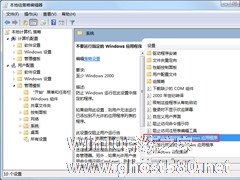
在使用电脑的过程中,我们难免会遭遇到中毒,中了一些病毒之后电脑会莫名其妙的下载东西,于是我们就得禁止,那么Win7电脑怎么设置禁止下载呢?不知道的朋友赶紧看看小编整理的Win7电脑设置禁止下载的方法吧!
一、修改用户配置禁止电脑自动下载
步骤:
1、开始-运行(输入gpedit.msc)-确定或者回车。
2、在打开的“本地组策略编辑器”... -
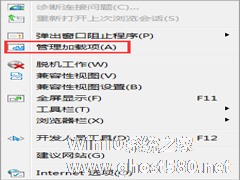
大多使用Windows7旗舰版的用户电脑中都安装了迅雷下载软件,有些用户表示每次去网上下载的时候系统总是会自动使用迅雷下载,可是有时候又不想使用迅雷,又不想卸载迅雷,那么到底要怎么设置呢?
其实很简单,由于迅雷拥有下载链接嗅探功能,当我们点击下载链接时就会自动调用迅雷下载软件了,如果不想自动弹出迅雷也很简单,我们只要禁用迅雷的下载插件就可以了。
1、打开IE浏...